ブックに読み取りパスワードと書き込みパスワードを設定する
Excel のブックには読み取りパスワードと書き込みパスワードを設定することができます。読み取りパスワードが設定されているとブックを開くときにパスワードが必要となります。書き込みパスワードが設定されていると読み取り専用でブックを開くことは誰でもできますが、上書き保存が可能な状態でブックを開くにはパスワードが必要となります。ここでは Excel でブックに読み取りパスワードと書き込みパスワードを設定する方法について解説します。
(Last modified: )
目次
読み取りパスワードと書き込みパスワードを設定する
まずは読み取りパスワードと書き込みパスワードを設定する方法について解説します。どちらか一方だけ設定することもできますし、両方設定することもできます。設定する場所が同じですのでまとめて解説します。
パスワードの設定はブックの保存を行う時に合わせて行います。次のようなシートが含まれるブックを例に試してみます。「ファイル」タブをクリックして下さい。
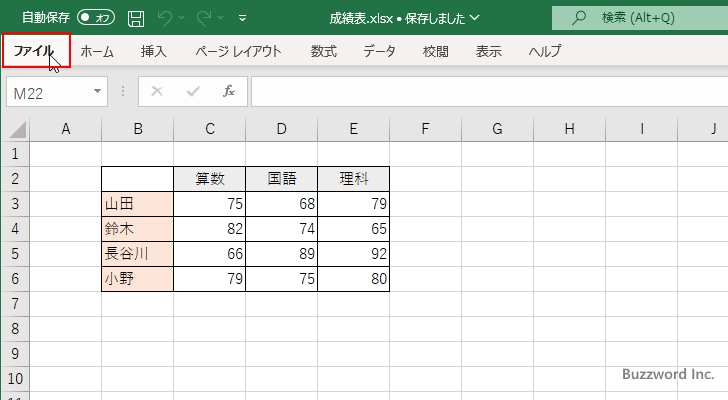
表示された画面で「名前を付けて保存」をクリックしてください。
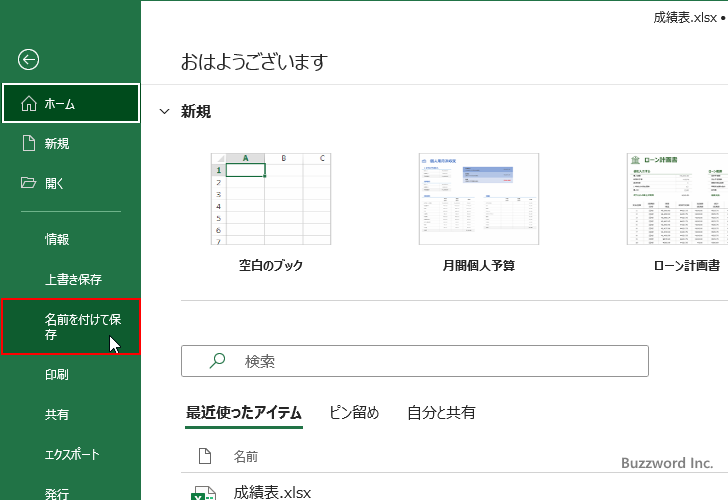
保存する場所を選択します。今回は「参照」をクリックして、保存するフォルダを表示しました。
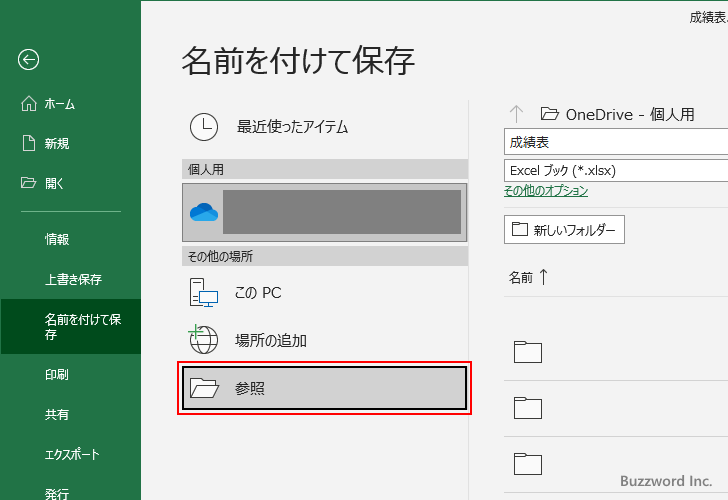
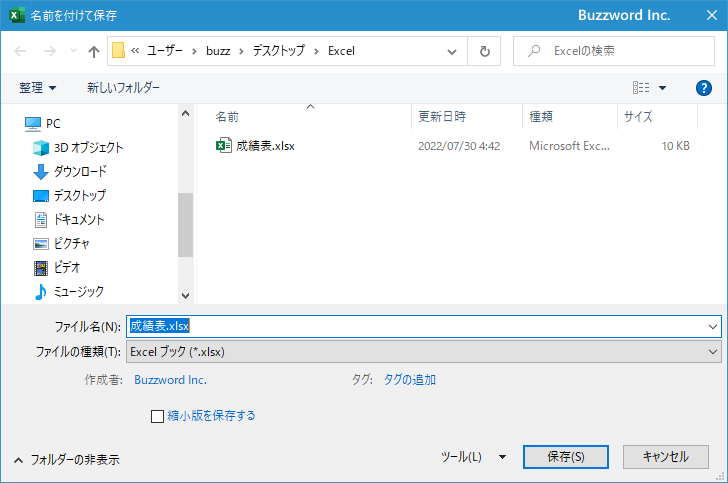
「ツール」をクリックして下さい。
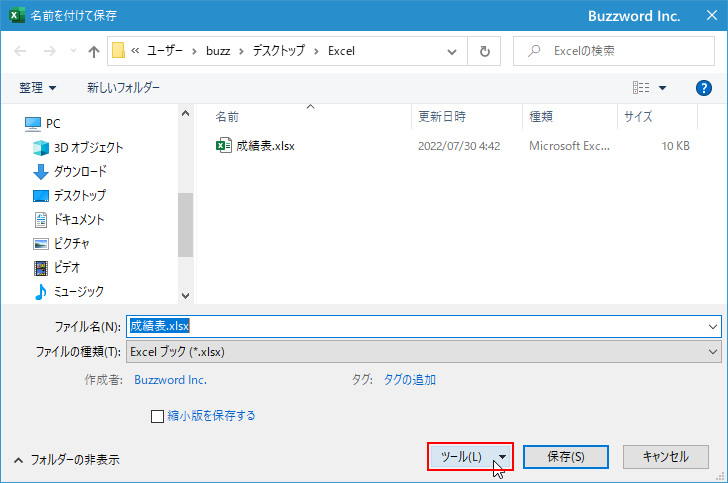
表示されたメニューの中から「全般オプション」をクリックして下さい。
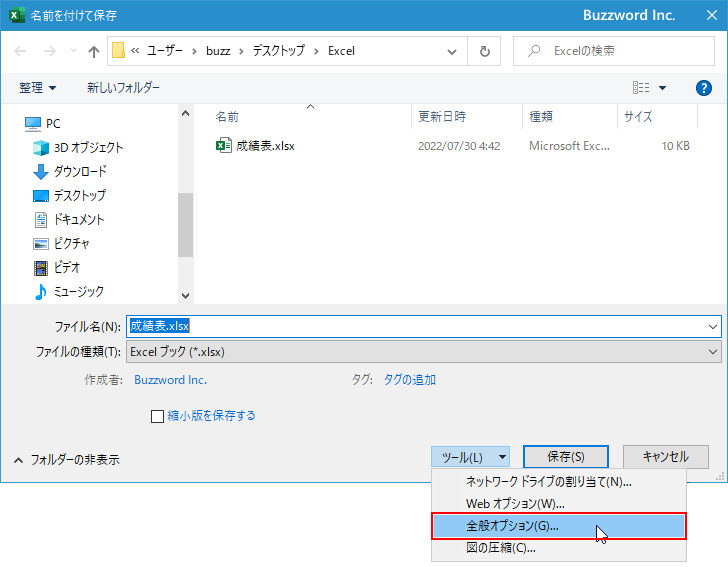
「全般オプション」ダイアログが表示されます。
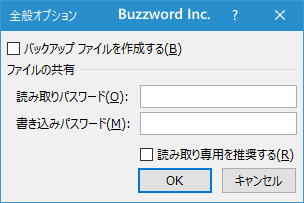
「読み取りパスワード」と「書き込みパスワード」はどちらかだけを設定することもできますし、両方設定することもできます。今回は例として「読み取りパスワード」だけを設定してみます。「読み取りパスワード」の右のテキストボックスにパスワードを入力してください。入力が終わりましたら「OK」をクリックして下さい。
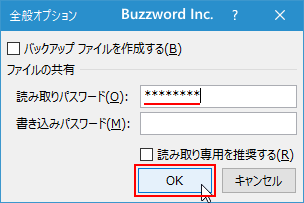
確認のためもう一度先ほど入力したパスワードと同じパスワードを入力して下さい。入力が終わりましたら「OK」をクリックして下さい。
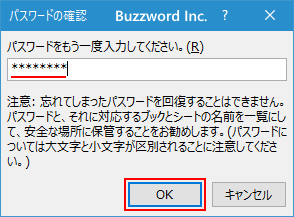
「読み取りパスワード」の設定が完了しました。ブックの保存のためのファイルダイアログの画面に戻りますのでファイル名などを設定した上で「保存」をクリックしてブックを保存して下さい。
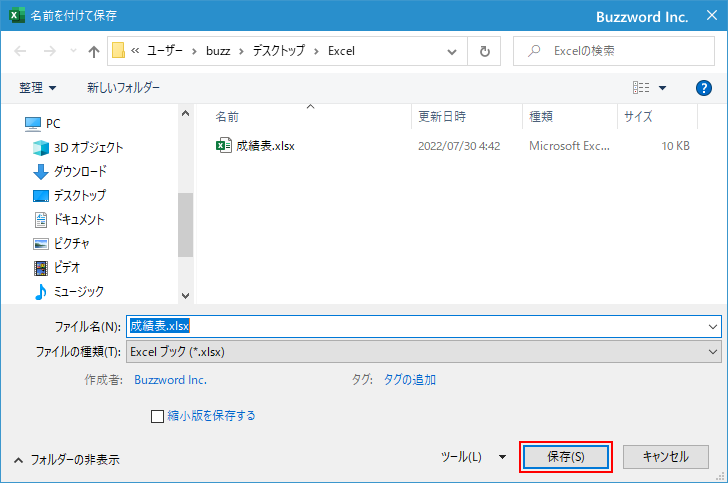
今回はブックに対して読み取りパスワードを設定してファイルを保存しました。次回からこのファイルを開く時にはパスワードが必要となります。
読み取りパスワードが設定されたブックを開く
読み取りパスワードが設定されたブックを Excel から開いてみます。
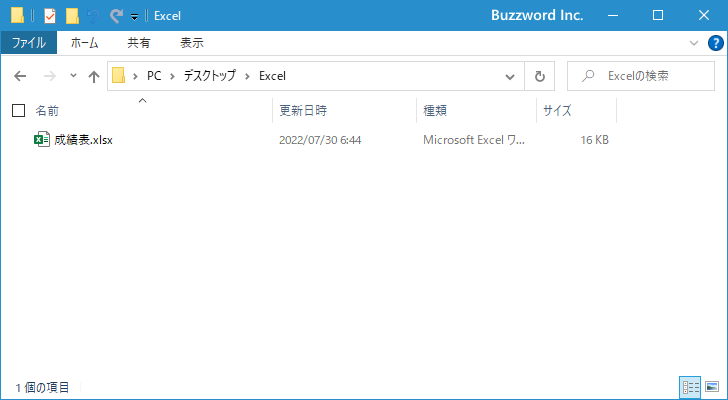
「パスワード」ダイアログが表示されます。設定したパスワードを入力してください。入力が終わったら「OK」をクリックしてください。
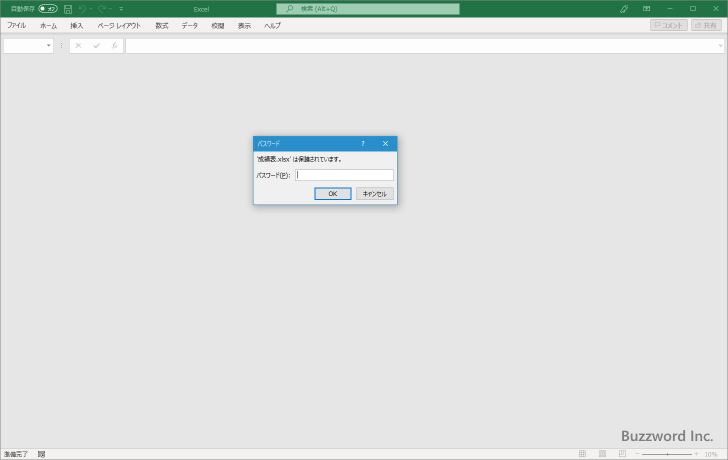
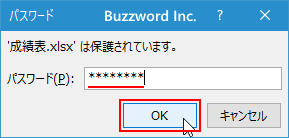
正しいパスワードを入力できればブックを開くことができます。
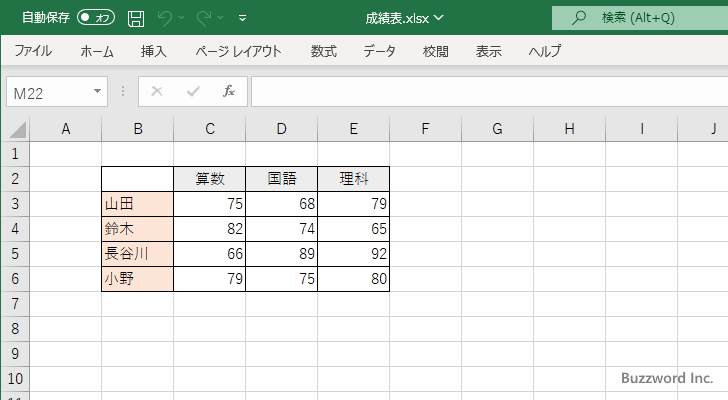
ブックを開いたあとは自由に編集したり上書き保存することができます。
誤ったパスワードを入力した場合は次のように「入力したパスワードが間違っています。CapsLockキーの状態に注意して、大文字と小文字が正しく使われていることを確認してください」というエラーメッセージが表示されてブックを開くことができません。

書き込みパスワードが設定されたブックを開く
今度は書き込みパスワードです。書き込みパスワードはファイルを保存するときに「全般オプション」ダイアログで「書き込みパスワード」の右側のテキストボックスにパスワードを設定してください。

書き込みパスワードが設定されたブックをExcelから開いてみます。
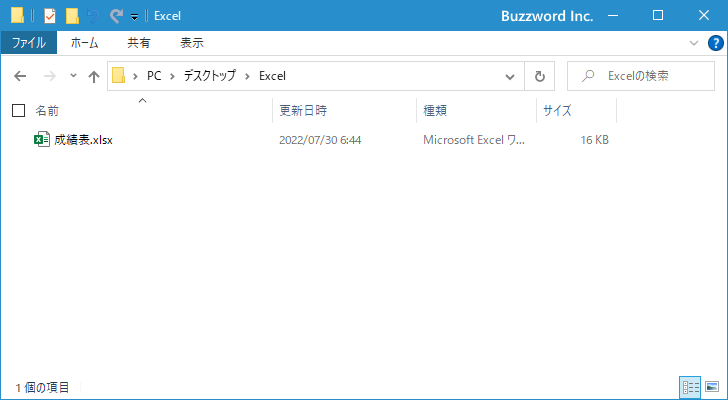
「パスワード」ダイアログが表示されます。書き込みパスワードが設定されているブックについては(1)ブックを上書き可能な状態で開く(2)読み取り専用で開く、の2つの選択肢があります。
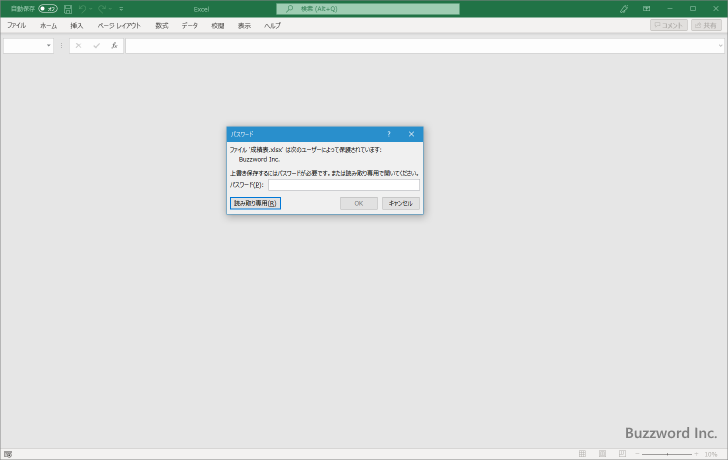
上書き可能な状態で開く
ブックを上書き可能な状態で開くには、設定したパスワードを入力してください。入力が終わったら「OK」をクリックしてください。
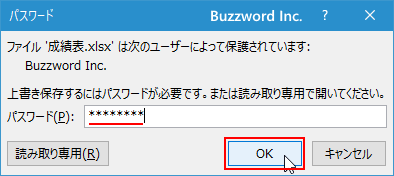
正しいパスワードを入力できればブックを上書き可能な状態で開くことができます。
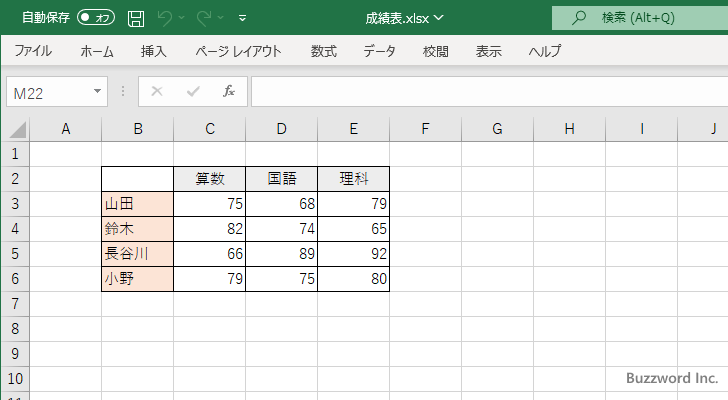
確認のために「上書き保存」を行ってみました。特に問題なく行うことができました。
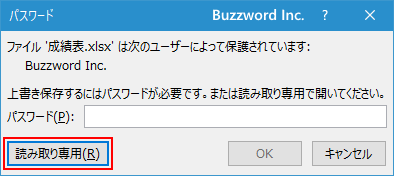
読み取り専用で開く
書き込みパスワードが設定されたブックを開いたとき、パスワードをしなくても読み取り専用であればブックを開くことができます。ブックを開いたときに表示された「パスワード」ダイアログで、「読み取り専用」をクリックしてください。
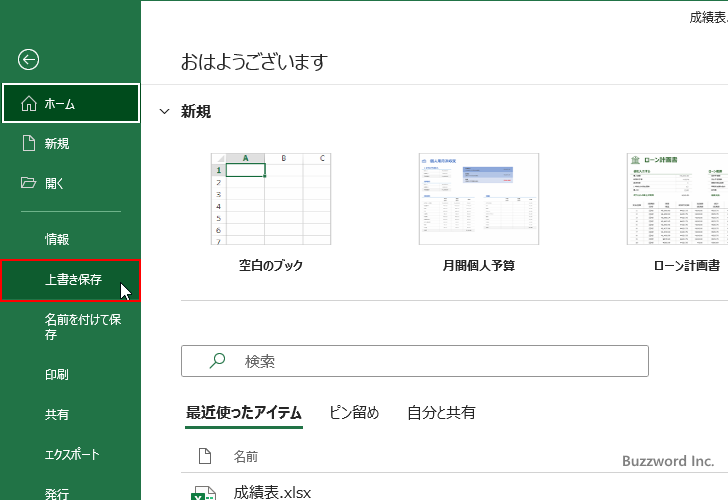
読み取り専用でブックを開くことができました。タイトルバーに「読み取り専用」と表示されます。
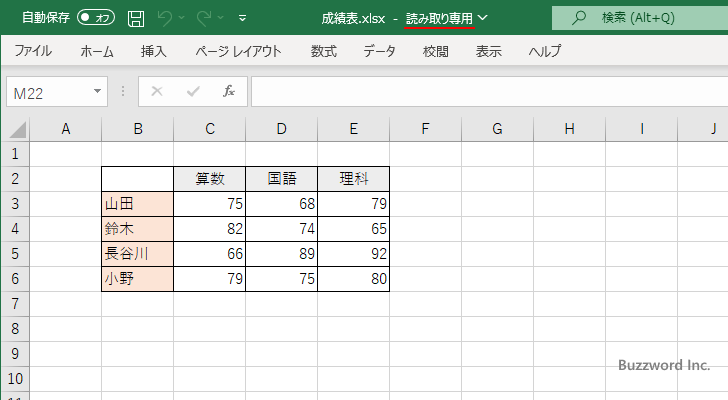
ブックの内容を変更することはできます。
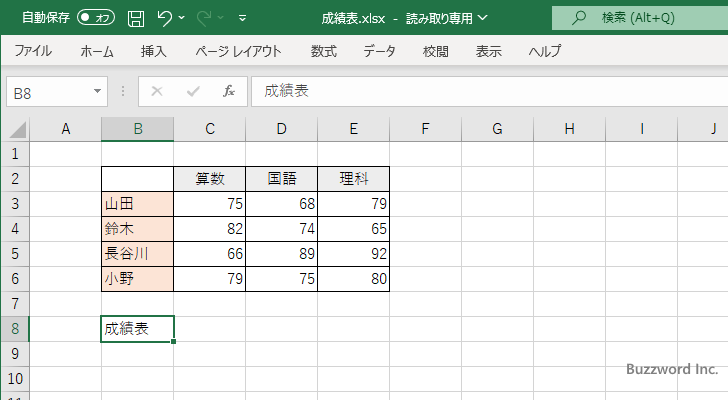
読み取り専用で開いているブックで上書き保存しようとすると、次のように「xxx.xlsxは読み取り専用のため、上書きできません。変更内容を保存するには、新しい名前でブックを保存するか、別の場所に保存する必要があります」っとエラーメッセージが表示され上書き保存することはできません。
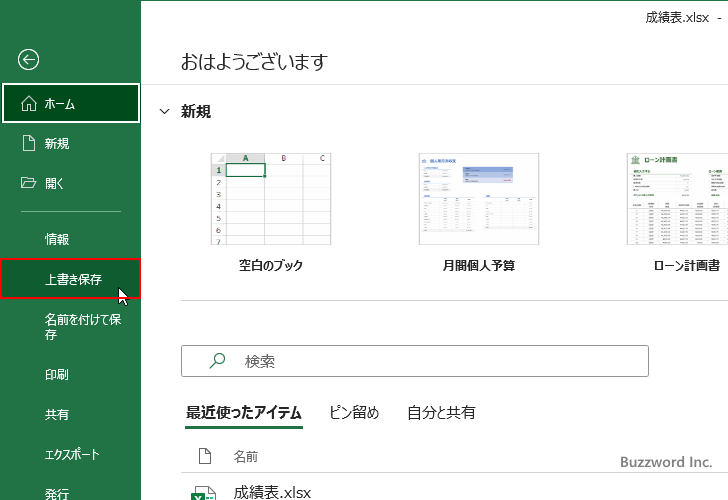
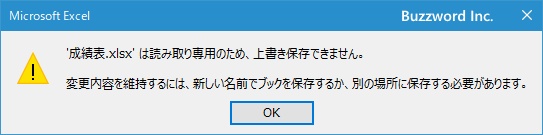
上書き保存はできませが、別のファイルとして名前を付けて保存することはできます。「OK」ボタンをクリックすると自動的に名前を付けて保存するための画面に移動します。必要であれば名前を変えて保存するか、別の場所に同じ名前で保存してください。
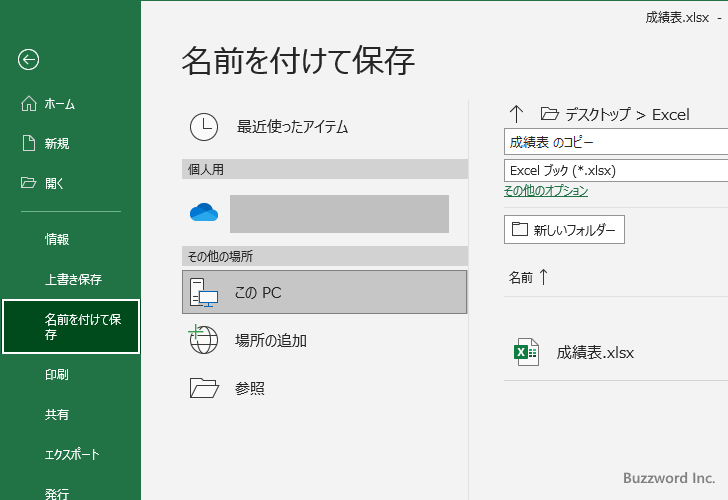
両方のパスワードを同時に設定されたブックを開く
読み取りパスワードと書き込みパスワードは同時に設定することもできます。それぞれのパスワードは同じでも異なっていても構いません。
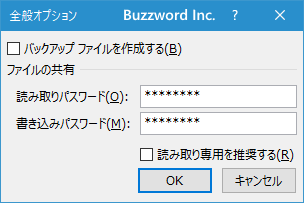
両方のパスワードが設定されたブックを開こうとすると、ます最初に読み取りパスワードの入力が求められます。ここでパスワード入力に失敗すればブックを開くことは失敗となります。
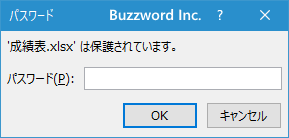
読み取りパスワードの入力が成功すると次に書き込みパスワードの入力が求められます。パスワードを入力して書き込み可能な状態でブックを開くことも、読み取り専用でブックを開くこともできます。
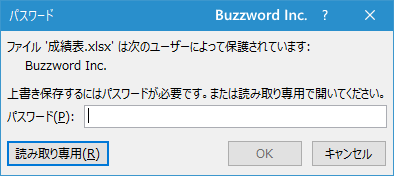
このように両方のパスワードが設定されている場合にはまず最初に読み取りパスワードの入力があり、次に書き込みパスワードの入力となります。
パスワードを解除する
ブックに設定した読み取りパスワードまたは書き込みパスワードを解除するには設定したパスワードを入力してブックを開いて下さい。(ブックを開けないとパスワードを解除することはできません。読み取り専用でブックを開いても解除できません)。
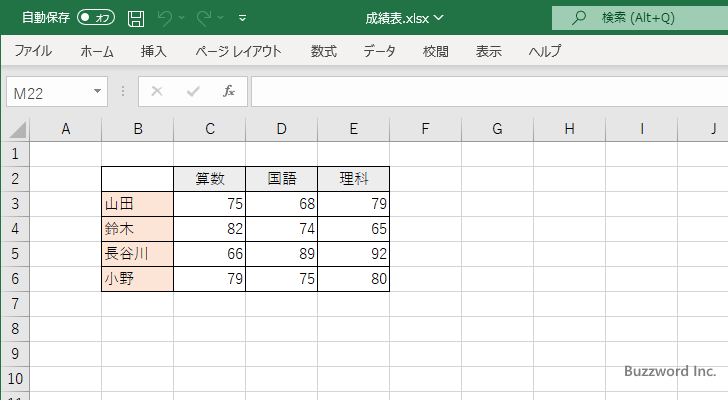
パスワードを設定した時と同じ手順で名前を付けて保存の画面を表示し、「全般オプション」ダイアログを表示してください。
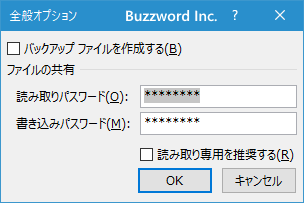
現在設定されているパスワードが伏字で表示されています。パスワードを解除するには、パスワードの入力欄を空にして下さい。その後で「OK」をクリックして下さい。
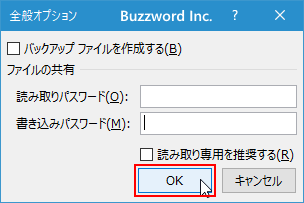
「名前を付けて保存」の画面に戻りますので、元のファイルに上書き保存して下さい。
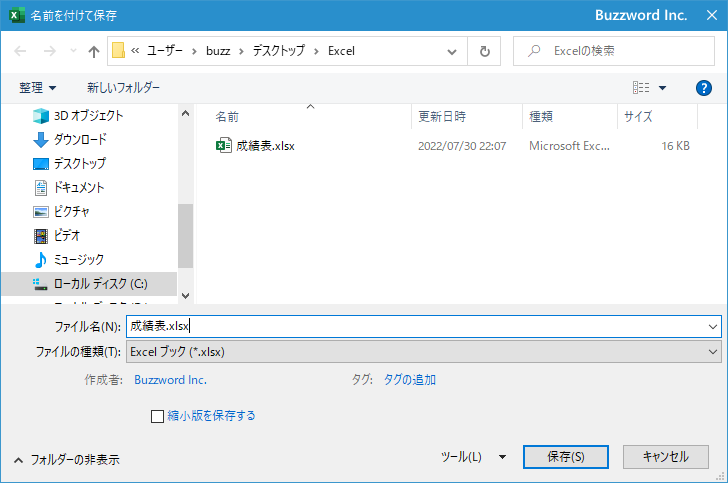
パスワードの解除が完了しました。次回からはパスワードの確認無しでブックを開くことができます。
-- --
Excel でブックに読み取りパスワードと書き込みパスワードを設定する方法について解説しました。
( Written by Tatsuo Ikura )

著者 / TATSUO IKURA
プログラミングや開発環境構築の解説サイトを運営しています。